Publicado el 14 de Enero del 2017
707 visualizaciones desde el 14 de Enero del 2017
100,0 KB
12 paginas
Creado hace 15a (14/10/2009)
UNIVERSIDAD
DE CANTABRIA
Bloque III. Herramientas
Capítulo 2. Uso de un entorno integrado de desarrollo de
programas
• Editor de texto
• El compilador y la ejecución
• Uso del entorno de desarrollo de programas bluej
• La depuración
• Generación de documentos
• Empaquetamiento del programa
DEPARTAMENTO DE MATEMÁTICAS,
ESTADÍSTICA Y COMPUTACIÓN
5
© Michael González Harbour y José Luis Montaña
14/oct/09
1
Proceso de desarrollo del programa
Proceso a seguir:
UNIVERSIDAD
DE CANTABRIA
Editar
Editar
Compilar
Compilar
Ejecutar/Depurar
Ejecutar/Depurar
Para invocar el editor de texto
• en UNIX utilizar el “emacs”, el “vi”, o el “bluej”
- para invocar el “emacs”: emacs nombre.java
• en Windows utilizar el emacs o el “bluej”
DEPARTAMENTO DE MATEMÁTICAS,
ESTADÍSTICA Y COMPUTACIÓN
© Michael González Harbour y José Luis Montaña
14/oct/09
2
�UNIVERSIDAD
DE CANTABRIA
Uso del editor emacs:
Moverse por el texto:
• subir, bajar, izquierda, derecha: flechas
• página abajo: <AvPag>; página arriba: <RePag>
Marcar un bloque:
• marcarlo con el ratón, pulsando el botón izqdo.
Borrar:
• un carácter: tecla <Supr>, o <ctrl>d
• hasta fin de línea: <ctrl>k
• un bloque: marcarlo, y luego elegir el menú “Edit=>Cut”
DEPARTAMENTO DE MATEMÁTICAS,
ESTADÍSTICA Y COMPUTACIÓN
© Michael González Harbour y José Luis Montaña
14/oct/09
3
UNIVERSIDAD
DE CANTABRIA
Uso del editor emacs: (cont.)
Recuperar la última línea o bloque borrado: “Edit=>Paste”
Copiar un bloque para luego duplicarlo: “Edit=>Copy”
Salvar el texto: “Files=>Save Buffer”
Finalizar: “Files => Exit”
Otras órdenes:
• Buscar un texto: <ctrl>s texto
• Volver a buscar el texto anterior: <ctrl>s
• Abortar una orden: <ctrl>g
DEPARTAMENTO DE MATEMÁTICAS,
ESTADÍSTICA Y COMPUTACIÓN
© Michael González Harbour y José Luis Montaña
14/oct/09
4
�El compilador y la ejecución
Utilizaremos el compilador JSDK
Para compilar desde la shell o intérprete de órdenes una clase
almacenada en un fichero llamado Nombre.java:
UNIVERSIDAD
DE CANTABRIA
javac Nombre.java
La compilación crea la clase ya compilada, en un fichero
denominado Nombre.class
Para ejecutar una clase llamada Nombre.class:
java Nombre
DEPARTAMENTO DE MATEMÁTICAS,
ESTADÍSTICA Y COMPUTACIÓN
© Michael González Harbour y José Luis Montaña
14/oct/09
5
Ejemplo
UNIVERSIDAD
DE CANTABRIA
public class Hola {
/** este es el método principal */
public static void main(String[] args) {
// No hay declaraciones
System.out.println("Hola, Que tal estas?");
}
}
DEPARTAMENTO DE MATEMÁTICAS,
ESTADÍSTICA Y COMPUTACIÓN
© Michael González Harbour y José Luis Montaña
14/oct/09
6
�UNIVERSIDAD
DE CANTABRIA
Uso del entorno de desarrollo de
programas Bluej
Un entorno integrado de desarrollo de programas suele presentar
las siguientes características:
• interfaz gráfica con menús desplegables, cómoda de usar
• editor de texto orientado al lenguaje
• compilación desde el entorno
• salto automático al lugar donde ocurre un error de compilación
• depuración de alto nivel desde el entorno
Algunos entornos para Java suelen incorporar también
herramientas de documentación y de generación de interfaces
gráficas (“programación visual”)
DEPARTAMENTO DE MATEMÁTICAS,
ESTADÍSTICA Y COMPUTACIÓN
© Michael González Harbour y José Luis Montaña
14/oct/09
7
UNIVERSIDAD
DE CANTABRIA
Gestión de proyectos
Para programar utilizando Bluej debe crearse un “proyecto” por
programa.
El proyecto es un directorio en el disco donde se guarda toda la
información que se va generando relacionada con el programa:
• código fuente
• clases compiladas
• documentación
• etc.
DEPARTAMENTO DE MATEMÁTICAS,
ESTADÍSTICA Y COMPUTACIÓN
© Michael González Harbour y José Luis Montaña
14/oct/09
8
�Creación de un nuevo proyecto
Elegir Project=>New Project, y luego situarse en el directorio
deseado y darle un nombre. Ej:
UNIVERSIDAD
DE CANTABRIA
practica1
Añadir una clase nueva al proyecto. Para ello, pulsar el botón New
class,
• luego darle un nombre
• y elegir las opciones deseadas (Class, para una clase normal)
Para editar la clase, hacer “doble click” sobre ella
• borrar el código que no necesitemos
DEPARTAMENTO DE MATEMÁTICAS,
ESTADÍSTICA Y COMPUTACIÓN
© Michael González Harbour y José Luis Montaña
14/oct/09
9
Compilar y ejecutar el programa
Para compilar:
• desde el editor: botón Compile
• desde el proyecto: con el botón derecho hacer “click” sobre la
clase y elegir Compile
• los errores de compilación aparecen en la parte inferior de la
UNIVERSIDAD
DE CANTABRIA
pantalla
• el puntero del editor se sitúa sobre el error
Para ejecutar desde la ventana del proyecto
• con el botón derecho hacer “click” sobre la clase
• elegir la ejecución del método main
DEPARTAMENTO DE MATEMÁTICAS,
ESTADÍSTICA Y COMPUTACIÓN
© Michael González Harbour y José Luis Montaña
14/oct/09
10
�UNIVERSIDAD
DE CANTABRIA
Crear y usar objetos
Para crear un objeto de una clase, pulsar el botón derecho sobre
ella y elegir la opción new
Para ver los atributos de un objeto pulsar el botón derecho sobre
él y elegir la opción inspect
Para ejecutar un método de un objeto pulsar el botón derecho
sobre él y elegir el método deseado
Si el programa se bloquea el ejecutarse, con el botón derecho
pulsar sobre la barra de la máquina virtual (parte inferior izquierda
de la ventana del proyecto) y elegir “reset machine”
DEPARTAMENTO DE MATEMÁTICAS,
ESTADÍSTICA Y COMPUTACIÓN
© Michael González Harbour y José Luis Montaña
14/oct/09
11
UNIVERSIDAD
DE CANTABRIA
Ejemplo
public class Notas {
private int nota1, nota2, nota3;
/** Pone los valores de las tres notas */
public void ponNotas (int n1, int n2, int n3) {
nota1=n1;
nota2=n2;
nota3=n3;
}
/** Calcula la media real */
public double media() {
return (nota1+nota2+nota3)/3.0;
}
DEPARTAMENTO DE MATEMÁTICAS,
ESTADÍSTICA Y COMPUTACIÓN
© Michael González Harbour y José Luis Montaña
14/oct/09
12
�Ejemplo (cont.)
/** Calcula la media entera */
public int mediaEntera(){
return (nota1+nota2+nota3)/3;
}
}
UNIVERSIDAD
DE CANTABRIA
DEPARTAMENTO DE MATEMÁTICAS,
ESTADÍSTICA Y COMPUTACIÓN
© Michael González Harbour y José Luis Montaña
14/oct/09
13
Uso de paquetes externos al proyecto
Para poder usar una clase definida en un paquete:
• Poner todas las clases de un paquete en un directorio con el
nombre del paquete
• Situar este directorio en un directorio para los paquetes; por
ejemplo, en el directorio java
UNIVERSIDAD
DE CANTABRIA
java
...
...
fundamentos
otros paquetes
DEPARTAMENTO DE MATEMÁTICAS,
ESTADÍSTICA Y COMPUTACIÓN
© Michael González Harbour y José Luis Montaña
14/oct/09
14
�UNIVERSIDAD
DE CANTABRIA
Uso de paquetes externos al proyecto
(cont.)
• Añadir el directorio donde están los paquetes
(java en este caso) a la lista de librerías:
- Tools => Preferences
- Elegir la pestaña “Libraries”
- Elegir la opción “Add...” en “User Libraries”
- Pinchar el directorio de los paquetes (java)
- Pulsar Abrir
- Pulsar Aceptar
- Pulsar OK
- import fundamentos.Lectura;
- import fundamentos.*;
• Acordarse de importar las clases a usar en el programa:
DEPARTAMENTO DE MATEMÁTICAS,
ESTADÍSTICA Y COMPUTACIÓN
© Michael González Harbour y José Luis Montaña
14/oct/09
15
UNIVERSIDAD
DE CANTABRIA
Ejemplo de uso del paquete
fundamentos
import fundamentos.*;
public class Notas {
...
/** Lee de una ventana las tres notas */
public void leeNotas() {
Lectura pantalla = new Lectura ("Notas");
pantalla.creaEntrada("Nota 1º trimestre",nota1);
pantalla.creaEntrada("Nota 2º trimestre",nota2);
pantalla.creaEntrada("Nota 3º trimestre",nota3);
pantalla.esperaYCierra();
nota1=pantalla.leeInt("Nota 1º trimestre");
nota2=pantalla.leeInt("Nota 2º trimestre");
nota3=pantalla.leeInt("Nota 3º trimestre");
}
}
DEPARTAMENTO DE MATEMÁTICAS,
ESTADÍSTICA Y COMPUTACIÓN
© Michael González Harbour y José Luis Montaña
14/oct/09
16
�La depuración
Es el proceso de prueba del programa para localizar errores
La depuración se puede realizar:
• manualmente: insertando instrucciones de salida (println)
que muestren el flujo de control del programa y el valor de las
variables de interés
UNIVERSIDAD
DE CANTABRIA
• mediante un depurador de alto nivel
El depurador de alto nivel permite:
• parar el programa en los puntos deseados (breakpoints)
• ejecutar paso a paso
• visualizar el contenido de las variables (watches)
• visualizar llamadas a procedimientos y sus argumentos
DEPARTAMENTO DE MATEMÁTICAS,
ESTADÍSTICA Y COMPUTACIÓN
© Michael González Harbour y José Luis Montaña
14/oct/09
17
Depurador del Bluej
Es un depurador para programas Java con interfaz gráfica.
Permite introducir puntos de ruptura (breakpoints)
• “click” en la columna a la izquierda del código
También permite controlar la ejecución, y visualizar información
en la ventana de depuración.
UNIVERSIDAD
DE CANTABRIA
DEPARTAMENTO DE MATEMÁTICAS,
ESTADÍSTICA Y COMPUTACIÓN
© Michael González Harbour y José Luis Montaña
14/oct/09
18
�UNIVERSIDAD
DE CANTABRIA
Depuración:
Control de la ejecución
La ventana de depuración se abre poniendo un punto de ruptura y
ejecutando el programa
Tiene botones para:
• Finalizar la ejecución: Terminate
• Continuar la ejecución: Continue
• Hacer una pausa en la ejecución Stop (útil para lazos largos o
infinitos)
• Ejecutar paso a paso (entrando en métodos): Step Into
• Ejecutar paso a paso (saltando por encima de métodos): Step
DEPARTAMENTO DE MATEMÁTICAS,
ESTADÍSTICA Y COMPUTACIÓN
© Michael González Harbour y José Luis Montaña
14/oct/09
19
Depuración:
Visualizar información
En la ventana de depuración se puede ver:
• La secuencia de llamadas a métodos
• Atributos estáticos
• Atributos normales
• Variables locales del método actual
UNIVERSIDAD
DE CANTABRIA
DEPARTAMENTO DE MATEMÁTICAS,
ESTADÍSTICA Y COMPUTACIÓN
© Michael González Harbour y José Luis Montaña
14/oct/09
20
�UNIVERSIDAD
DE CAN
 Crear cuenta
Crear cuenta
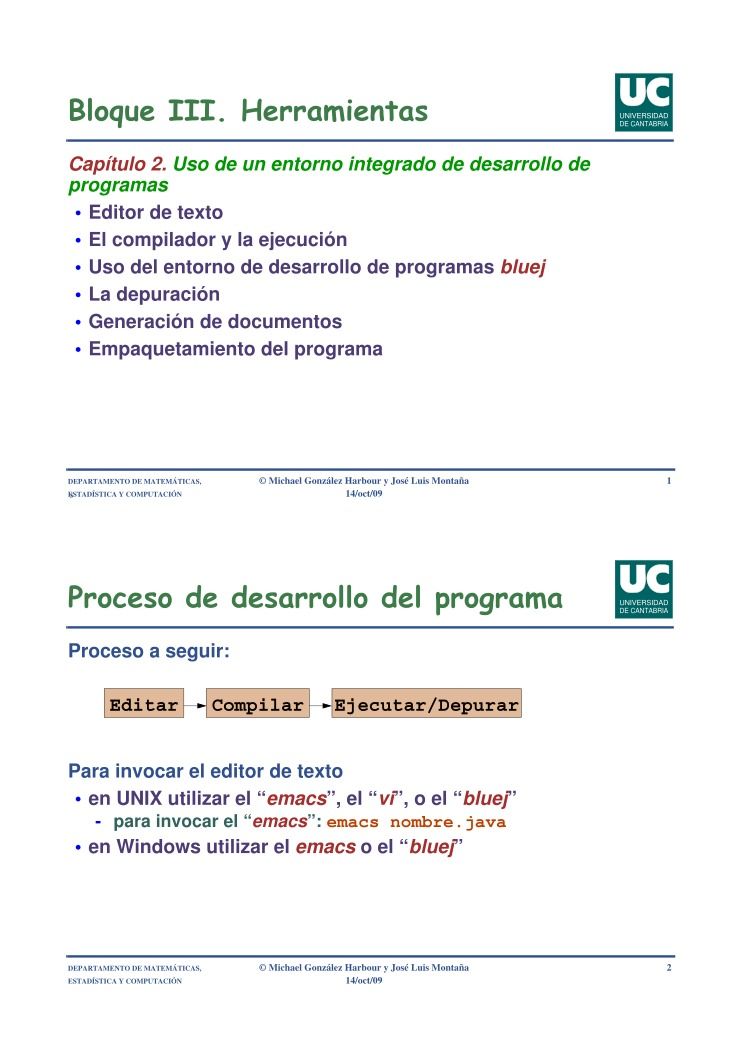

Comentarios de: Bloque III. Herramientas - Capítulo 2. Uso de un entorno integrado de desarrollo de programas (0)
No hay comentarios